あなたも興味があるかもしれません...
アンケートの全体的な参加者統計
Login » Surveys » Reports » Dashboard » Participant Statistics
確認できます。
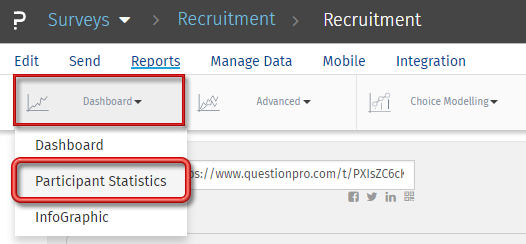 ドロップダウンの [参加統計] メニューをクリックすると、調査の全体的な参加統計データが表示されます。
ドロップダウンの [参加統計] メニューをクリックすると、調査の全体的な参加統計データが表示されます。
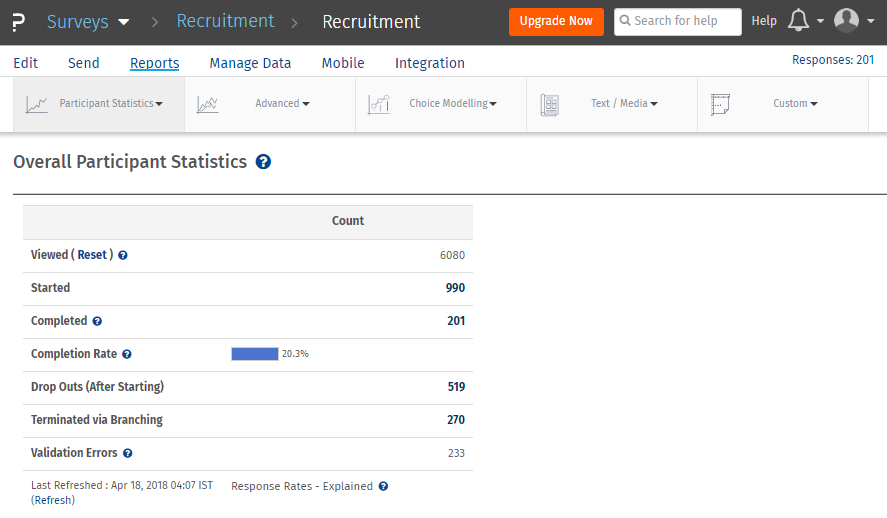
デフォルトでは、回答者は質問をスキップしてアンケートを続行し、質問に回答せずにアンケートを完了することができます。回答者がアンケートの最後のページにある [完了/送信] ボタンをクリックすると、アンケートは完了したとみなされます。空白のアンケート回答を避けるために、質問を検証して必須にすることができます。詳細については、以下の「応答を強制する」ヘルプ リンクをご確認ください。
[レポート] タブでは、テスト データ、繰り返しのアンケート、URL 経由でアクセスしたアンケートなどを含むすべての統計がキャプチャされます。ただし、[アンケートの送信] タブでは、メール リストに配信されたアンケートの招待状についてのみ統計がキャプチャされます。
データ分析は、質問 に回答することを選択した すべてのユーザーを表します。場合によっては、ユーザーがすべての質問に回答しない場合もあります。このような場合、アンケートに回答したユーザーの総数はデータ分析とは異なります。
改ページや分岐 not アンケートの場合、開始数は完了数と同じになる必要があります。開始された数が完了した数よりも多い場合、その数は調査開始後の「脱落者」を表します。
参加率は、現在のパネル サイズと比較した、アンケートに回答したユーザーの総数に基づく相対的なパーセントです。
質問に対する合計回答数は開始数以下である必要がありますが、完了数と等しくない場合があります。回答者がその質問に答えないことを選択した場合、カウントは常に開始済みカウントよりも少なくなります。アンケートの質問に必須の回答があり、その合計が「開始」または「完了」の数に達しない場合、これらはドロップアウトであり、ユーザーがアンケートの開始後に質問に回答しないことを選択したことになります。
この機能は、次のライセンスで使用できます。